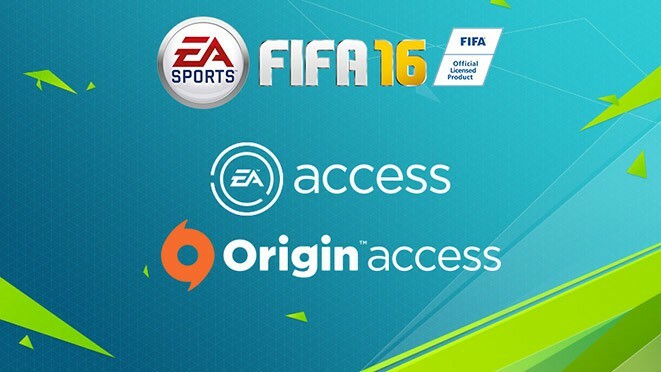Este software manterá seus drivers ativos e funcionando, protegendo-o contra erros comuns de computador e falhas de hardware. Verifique todos os seus drivers agora em 3 etapas fáceis:
- Baixar DriverFix (arquivo de download verificado).
- Clique Inicia escaneamento para encontrar todos os drivers problemáticos.
- Clique Atualizar drivers para obter novas versões e evitar o mau funcionamento do sistema.
- DriverFix foi baixado por 0 leitores este mês.
Um grande número de usuários relatou que seus consoles Xbox não reconhecem suas contas Gold, mesmo que tenham uma.
Esse problema varia muito quando se trata de como isso afeta sua experiência de jogo, mas na maioria dos casos, as assinaturas Gold ainda estão disponíveis, e também o conteúdo que vem com a conta Gold.
Neste artigo, exploraremos algumas das melhores etapas de solução de problemas que você pode tentar para corrigir esse problema de uma vez por todas.
O que fazer se a assinatura Xbox One Gold não for reconhecida?
1. Verifique a página de status do Xbox Live
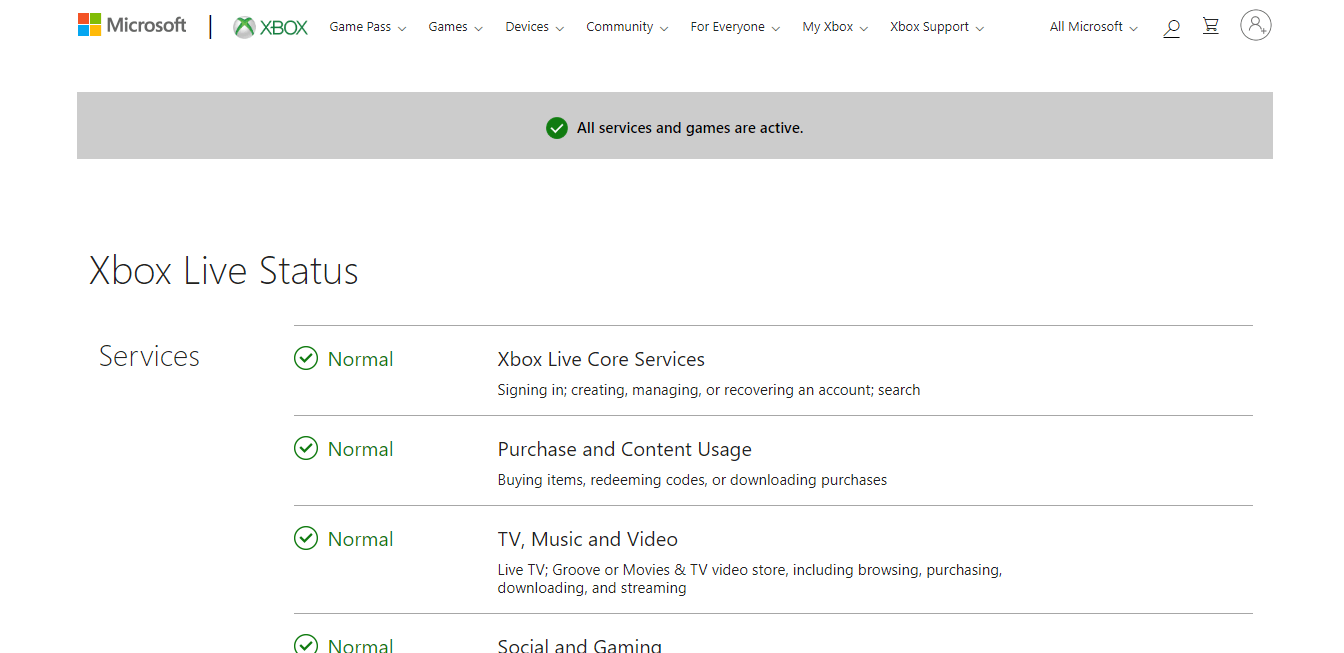
- A primeira etapa que você precisará realizar ao encontrar essa mensagem de erro é verificar se os servidores do Xbox Live estão funcionando.
- Para fazer isso, você pode simplesmenteclique neste linkpara visitar a página oficial do Xbox Live. Se os servidores estiverem marcados com uma marca de verificação verde, isso significa que os servidores estão funcionando normalmente.
- Siga o próximo método para resolver o problema mencionado acima.
2. Experimente o método ‘unplug’

- Desconecte o cabo de alimentação do Xbox.
- Mantenha o botão liga / desliga pressionado por 30 segundos.
- Conecte todos os cabos novamente e tente ver se o problema foi resolvido.
O multijogador não funciona no seu Xbox One? Volte à ação com este guia simples!
3. Redefina seu perfil do Xbox Live e sincronize novamente os dados
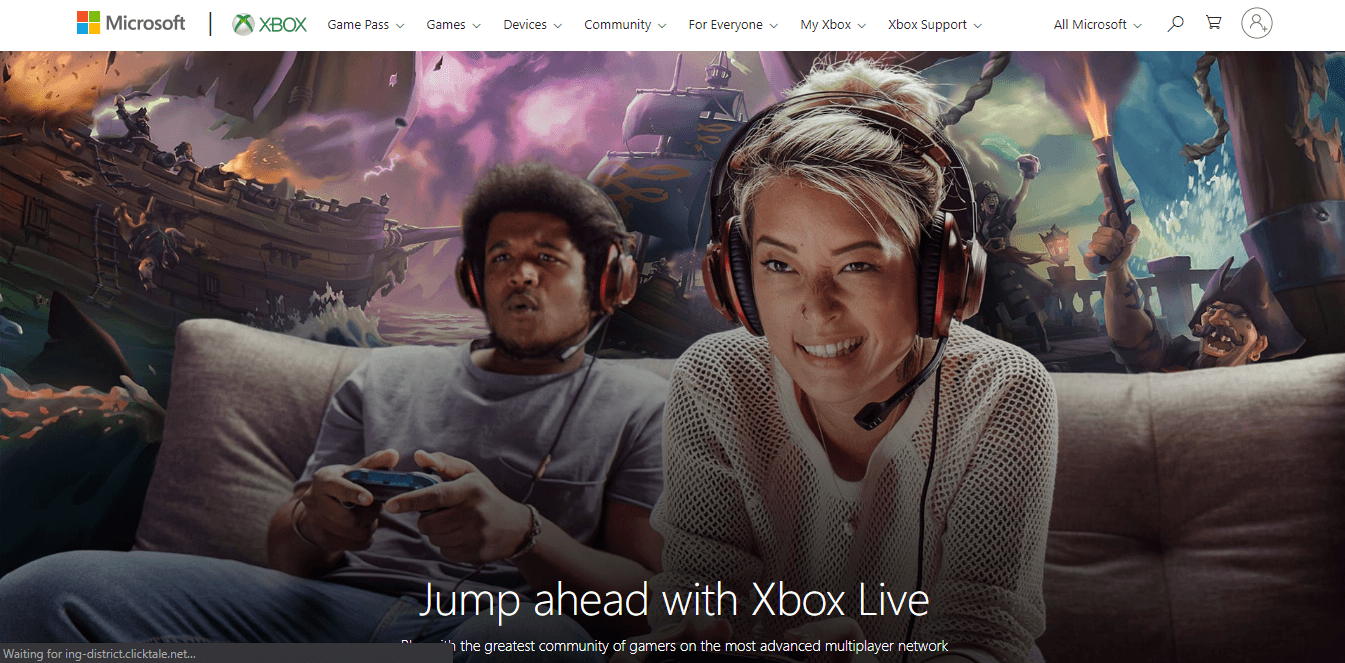
Para redefinir seu perfil, siga estas etapas:
- aperte o Xbox botão no seu gamepad.
- Selecione Definições -> Todas as configurações.
- Debaixo de Conta guia -> selecione Remova contas.
- Escolha a conta que você deseja remover.
- Selecione Remover para confirmar sua decisão.
- Depois que o processo for concluído -> selecione Perto.
- Reinicie o seu Xbox.
Para sincronizar novamente seus dados, siga estas etapas:
- aperte o Xbox botão no seu gamepad novamente.
- Dentro de Entrar guia -> role para baixo e selecione o Adicionar e gerenciar opção.
- Faça login no seu Microsoft conta e verifique se o problema persiste.
4. Redefina seu console para os padrões de fábrica

- aperte o Xbox botão no seu gamepad.
- Selecione Sistema -> Definições -> Sistema -> Consoleinformação.
- Selecione Redefinirconsole.
- Na tela Reiniciar console -> escolha Redefinir e manter meus jogos e aplicativos.
- Depois que o console for reiniciado -> faça login em sua conta normalmente (o processo de apagar os dados vai demorar algum tempo, mas deve resolver o seu problema).
Neste guia, discutimos os melhores métodos para resolver o problema da assinatura Xbox Live Gold. Sinta-se à vontade para nos informar se este guia o ajudou, comentando abaixo.
LEIA TAMBÉM:
- Este jogo não permite compartilhamento no Xbox Live [CORRIGIDO POR EXPERTS]
- É assim que você pode consertar a gagueira do Gears 5 no Xbox X
- Como corrigir erro do Xbox ao resgatar códigos